在此小编分享条形码制作方法:
方法一:使用WPS表格插入功能制作条形码
打开WPS软件,新建一个工作簿。新建表格工作簿后,点击顶部菜单插入,在下方点击更多,操作如下图所示
使用WPS表格工具制作条形码
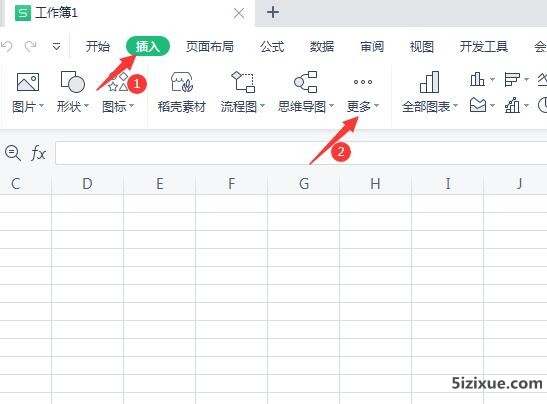
点击更多后,弹出菜单选择条形码
点击条形码后,WPS会加载相关功能,时间很短。加载完成后,弹出下图所示对话框。在输入框中,输入需要制作成条形码的文字信息,下方就会同步生成条形码。
使用WPS表格工具制作条形码
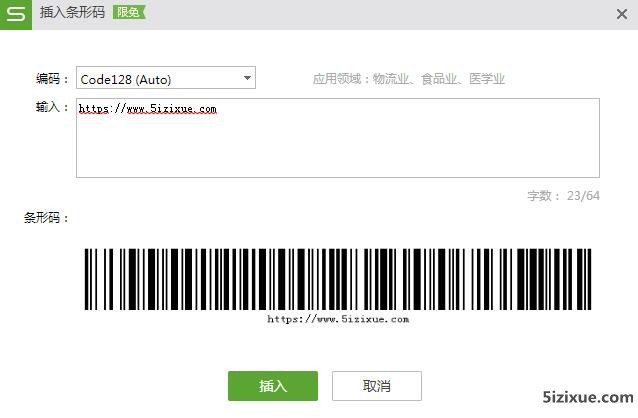
条形码生成完毕后,点击插入即可以把条形码插入到表格中进行打印或者其他用途。
code128分为A、B、C三种子类型。有的软件还会提供Auto自动模式,可以根据内容自动生成正确类型的条码。
CODE128A:标准数字和大写字母,控制符,特殊字符。如:001、A001
CODE128B:标准数字和大写字母,小写字母,特殊字符。如:001、Abc001
CODE128C:[00]-[99]的数字对集合,共100个两位的数字对。如:1234、024568
code128Auto:自动匹配格式
EAN:商品条码,用于在世界范围内唯一标识一种商品
UPC-A:美国统一代码委员会制定的一种商品用条码
Code39:code39码是条形码的一种,也被称为3 of 9 code、USD-3或者LOGMARS,编码简单、能够对任意长度的数据进行编码、支持设备广泛,所以code39码是最常用的条形码之一




